Персональные компьютеры в современном делопроизводстве
Основой современной организации рациональной и оперативной работы по созданию и обработке огромного потока документов в организациях стали персональные компьютеры (ПК). Компьютерные технологии радикально изменили сам характер труда в делопроизводстве и управлении.
Наибольшей популярностью в настоящее время пользуются персональные компьютеры фирмы IBM и их аналоги других фирм. Существенно им уступают по популярности ПК фирм Apple и DEC (Digital Equipment Corporation) и их аналоги, занимающие по распространенности 2-е место.
Перечислим основные возможности компьютерных технологий в делопроизводстве:
• помощь в создании документа (конструирование бланков для организации; подготовка документа и размещение его в памяти; использование шаблонов в создании документов; поиск, хранение и редактирование текста документов);
• передача документа на расстояние любому адресату, у которого есть факсимильная связь или ПК и модем (документ передается в электронном виде с компьютера на компьютер, в компьютерной локальной сети, а также с помощью электронной почты и сети Интернет);
• регистрация документа (заполняется регистрационная карточка на экране ПК, а регистрационный номер наносят на сам документ в штамп для отметки о получении документа);
• контроль за исполнением документа (в электронной карточке делается отметка о контроле, и это автоматически позволяет информировать руководство организации об уровне исполнительской дисциплины работающих сотрудников, а также составлять разного рода справки-отчеты по документообороту);
• перевод текста документа с одного языка на другой (осуществляется в автоматическом режиме при наличии соответствующего пакета программ и дополнительном редактировании текста);
• защита документов (от случайного доступа к информации в ПК; восстановление текста; антивирусная защита).
Таким образом, применение компьютерной техники позволяет практически автоматизировать основные функции делопроизводства. Умение работать на компьютере стало обязательным требованием к секретарю, экономисту, менеджеру.
Опишем в качестве примера одну из перечисленных функций, осуществляемых с помощью ПК, — редактирование текста документов.
На практике используется множество программ для редактирования текстов. Эти программы называют текстовыми редакторами, или текстовыми процессорами.
При использовании популярного текстового редактора Word текст редактируемого документа выводится на экран дисплея и в него можно вносить дополнения, изымать ненужные части, переставлять отдельные фрагменты, автоматически проверять орфографию, выделять отдельные фрагменты за счет сочетания разных шрифтов. Кроме того, текстовый редактор позволяет работать сразу с двумя документами —- переносить части текста из одного документа в другой, дополнять его таблицами, рисунками и т. п. Наличие в программе словаря синонимов помогает замене слов при частом их повторении, а сам набор текста может быть сведен к компоновке его из традиционных начальных фраз письма, готовых оборотов речи, выдержек из нормативных документов, типичных окончаний писем и т. д.
При малых познаниях в области использования персональных компьютеров впадать в панику не следует. Современные программы массового спроса разработаны в расчете на рядового пользователя. Для работы с документами существует целый ряд программ, весьма простых и легкодоступных в освоении. На рынке прикладных офисных программных продуктов наиболее популярными являются пакеты Microsoft Office Professional for Windows 95 и MS Office 2003.
Использование современных ПК позволяет достичь новой ступени в организации делопроизводства на всех этапах создания, регистрации, классификации, движения, учета и хранения документов. Применение ПК и телекоммуникационных систем позволяет значительно повысить эффективность труда работника, занятого в этой сфере деятельности, но в наибольшей степени сказывается при внедрении электронного документооборота.
Современные ПК и их программное обеспечение позволяют решать практически все задачи, связанные с организацией документооборота:
• пересылать корреспонденцию в диалоговом и пакетном режимах;
• ставить письма «на контроль»;
• отслеживать исполнение документов;
• вести иерархические «папки» для хранения документов;
• сортировать документы в папках по различным критериям;
• автоматизировать большую часть рутинных операций при создании документов, их редактировании и рецензировании;
• осуществлять контроль за работой исполнителей с документами и соблюдением ими временных графиков;
• обеспечивать конфиденциальное хранение и обработку документов с различными степенями защиты на рабочем месте и др.
Таким образом, внедрение электронного документооборота в организации позволяет повысить эффективность труда его сотрудников за счет сокращения времени на поиск, разработку, тиражирование и пересылку документов. В то же время следует учесть, что использование ПК в документообороте организации зачастую наталкивается на многочисленные препятствия — финансовые, программно-технические и даже психологические.
Поэтому при внедрении подобных систем необходимо следовать некоторым общим принципам (началам), которые позволят избежать серьезных ошибок и дискредитировать систему в целом.
К принципам внедрения электронного документооборота в организации следует отнести:
• постепенное увеличение удельного веса ПК при создании документов (особенно внутри организации);
• своевременную модернизацию технического и программного обеспечения;
• первоочередное использование ПК для сокращения рутинных операций при создании документов;
• предпочтительное использование ПК на этапах документооборота с наибольшими временными затратами (как правило, при переписке);
• ясное понимание необходимости внедрения подобных систем руководством организации.
Автоматизация и механизация работы с документами направлены на повышение оперативности управленческого труда, сокращение трудозатрат на документирование, обработку и передачу, использование документной информации, усиление контроля исполнения и упорядочение документооборота.
Автоматизированная работа с документами осуществляется путем создания и внедрения специальных программ с использованием ПК и автоматизированных рабочих мест (АРМ). При этом должна быть обеспечена информационно-техническая совместимость средств вычислительной техники между собой и с централизованными базами данных.
Автоматизированная подготовка документов осуществляется в основном на АРМ в структурных подразделениях организации. Документ, подготовленный средствами вычислительной техники, может использоваться в работе на правах подлинника.
Автоматизированная регистрация документов может производиться также децентрализованно, в местах регистрации документов на АРМ структурных подразделений и в канцелярии предприятия. Запись производится непосредственно с документа с использованием установленного единого набора обязательных реквизитов. Запись на машинном (магнитном, оптическом и т. п.) носителе должна дублироваться машинограммой контрольно-учетной карточки, которая используется в качестве справочной картотеки.
На базе данных автоматизированной регистрации документов строится автоматизированная информационно- поисковая система, обеспечивающая информационными данными обо всех документах и месте их нахождения при помощи вывода информации на экран дисплея или изготовления машинограмм. При этом должна соблюдаться совместимость традиционной и автоматизированной систем регистрации и поиска.
Автоматизированный контроль исполнения документов строится на базе данных автоматизированной регистрации и обеспечивает оперативное информирование исполнителей группы контроля о состоянии исполнения всех документов, а также предварительный контроль сроков исполнения документов, анализ исполнительской дисциплины.
Напоминания исполнителям о сроках исполнения, сводки состояния исполнения, сведения о переносе сроков и другое выводятся на экран дисплея.
Руководство предприятия должно нести ответственность за эффективность использования автоматизированной технологии работы с документами, определять право доступа сотрудников к информации, хранящейся на машинных носителях.
Все сотрудники предприятия обязаны четко соблюдать требования автоматизированной технологии работы с документами.
В настоящее время рынок программных продуктов ПЭВМ предоставляет широкие возможности для выбора подходящих средств, позволяющих организовать документооборот любого предприятия на современном уровне. В качестве примера рассмотрим архитектуру программных средств электронного офиса фирмы Microsoft, являющейся признанным лидером в этой области, а также общий порядок создания основных видов документов с помощью этих программных средств.
В состав Microsoft Office 2003 входят следующие прикладные программы:
Microsoft Word 2003 —- универсальный редактор текстов и средство подготовки оригинал-макетов;
Microsoft Excel 2003 — электронная таблица с мощными средствами анализа данных и построения диаграмм, а также аналитическими функциями;
Microsoft Power Point 2003 — программа презентационной графики для создания слайдов, настенных проекций и мультимедиа-презентаций;
Microsoft Access 2003 — система управления реляционными (переменными) базами данных с возможностями построения запросов, отчетов и управлением списками почтовой рассылки;
Microsoft Outlook 2003 —' информационная система для работы с электронной почтой и документами, включающая календарь, программы планирования собраний и распределения ресурсов.
К вспомогательным средствам Microsoft Office 2003 относятся графический редактор, поддержка Интернета и Помощник. Все эти программы объединены в единый прикладной комплекс, позволяющий решать практически любые задачи обработки данных, оптимизации и планирования, возникающие в современном бизнесе. Во всех приложениях Office используются стандартные команды, окна диалога и основные операции, предназначенные для совместной работы.
Панель Office является своего рода «пультом дистанционного управления», с помощью которого можно запускать приложения, открывать заранее созданные шаблоны, настраивать программы или запускать любые другие приложения и утилиты. Панель Office представляет собой набор панелей инструментов с настраиваемыми кнопками, расположенных вдоль верхней, нижней или боковой стороны экрана. Чтобы выполнить с панели какую- либо команду или запустить приложение, достаточно нажать кнопку с изображением нужной программы. Состав кнопок на панели настраивается пользователем, который по своему усмотрению может добавлять, удалять или переставлять кнопки (рис. 10.1).
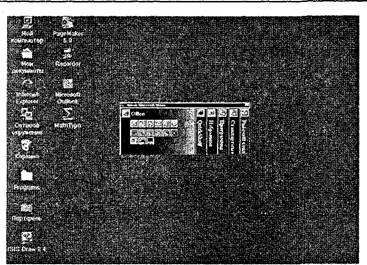
Рис. 1 Внешний вид панели Office
Запуск (открытие) приложений Microsoft Office с новым документом осуществляется любым из четырех способов:
— нажатием кнопки Пуск и выборки имени программы в папке Программы;
— щелчком по значку программы на панели Office;
— открытием шаблона документа;
— двойным щелчком на имени файла, содержащего документ Office, в Проводнике Windows или Microsoft Outlook.
Например, запуск Microsoft Word с помощью кнопки Пуск производится следующим образом:
— Нажмите кнопку Пуск на панели задач (кнопка Пуск расположена в левом нижнем углу экрана).
— Выберите папку Программы и найдите в ней Microsoft Word. Программы, входящие в состав Office, перечислены в алфавитном порядке.
— Щелкните на программе Microsoft Word . Открывается окно приложения Microsoft Word, изображенное на рис. 10.1. Если нужно создать конкретный деловой документ, но при
этом неясно, какое именно приложение Office следует для этого использовать, можно выполнить в меню Пуск команду Создать документ Microsoft Office (New Office Document) или же нажать кнопку Создать документ (Start A New Document) на панели Office. Это позволяет просмотреть разнообразные типы разработанных заранее документов, шаблонов и открыть именно тот, который нужен. Шаблоны позволяют сосредоточить внимание на информации, которую необходимо представить в документе, и избавиться от длительного процесса разработки внешнего вида и форматирования (рис. 2).
13 Microsoft Word
Файл Пробке. Вид Вставка Формат Сервис Таблица Окно Справка
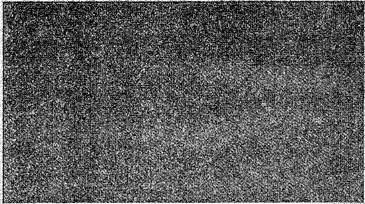
| Действия
Рис. 2 Внешний вид окна Microsoft Word
Каждое приложение Office содержит несколько полезных шаблонов документов, которые можно открыть непосредственно из окна диалога Создание документа (New).
Запуск приложения Office с использованием шаблона документа осуществляется следующим образом: 1. Нажмите кнопку Пуск и выполните команду Создать документ Microsoft Office (или нажмите на панели Office кнопку Создать документ). Открывается окно диалога с несколькими вкладками, каждая из которых соответствует определенному типу шаблонов. В окне диалога также имеется область предварительного просмотра, где приводится уменьшенное изображение текущего выделенного шаблона.
— Выберите вкладку, соответствующую типу создаваемого документа. Например, для просмотра списка существующих шаблонов факсов следует выбрать вкладку Письма и факсы (Letters & Faxes). Если нажать в окне диалога кнопку Таблица (Details), можно узнать размер файла шаблона, тип файла (включая связанное с ним приложение) и дату внесения последних изменений.
— Сделайте двойной щелчок на шаблоне, который вы хотите открыть. Windows запускает связанное с ним приложение и загружает шаблон, чтобы вы могли с ним работать. Например, для создания факса, основанного на шаблоне Стандартный факс (Professional Fax), сделайте двойной щелчок на значке Стандартный факс вкладки Письма и факсы окна диалога Создание документа. Когда выбранный шаблон откроется в виде нового документа без имени, занесите в документ вашу информацию и сохраните файл под другим именем, чтобы не испортить исходный шаблон (позднее он может снова понадобиться). Большинство шаблонов содержат базовые инструкции, облегчающие создание документа (рис .10.3).
В Office предусмотрена также и другая возможность создания документов — с использованием специальных шаблонов или мастеров. Мастером называется специальный автоматизированный документ, способный руководить процессом пошагового создания делового документа.
Использование мастеров во многих случаях предпочтительнее простых шаблонов, поскольку мастера позволяют изменять стиль или формат документа во время его создания (шаблоны по определению всегда содержат один и тот же формат). Например, Мастер факсов позволяет указать в факсе настраиваемые поля для имени, адреса и номера телефона, а также украшает документ декоративными элементами.
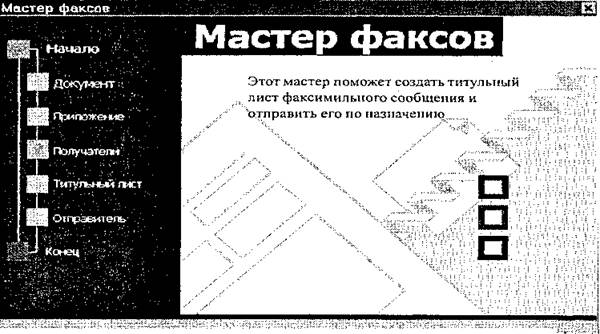
? | Отмена <Назад Далее> {Готово
Рис. 1. Внешний вид заставки Мастера факсов
Чтобы воспользоваться мастером для создания документа, выполните следующие действия:
— Нажмите кнопку Пуск и выполните команду Создать документ Microsoft Office (или нажмите на панели Office кнопку Создать документ). Открывается окно диалога со вкладками шаблонов документов.
— Выберите вкладку, которая соответствует типу создаваемого документа. Например, чтобы воспользоваться услугами мастера для создания факса, выберите вкладку Письма и факсы.
— Сделайте двойной щелчок на мастере, с которым вы хотите работать. Так, чтобы создать факс с помощью мастера, произведите двойной щелчок на значке Мастер факсов на вкладке Письма и факсы. Windows 95 открывает выбранного мастера и запускает связанное с ним приложение Office. Работа с мастером сводится к ответам на поставленные вопросы — для этого пользователь устанавливает опции, вводит информацию или нажимает управляющие кнопки.
Таким образом, современные ПК предоставляют пользователю широкие возможности для создания разнообразных документов в кратчайшие сроки.
Однако всякие преимущества не обходятся без своих недостатков. При эксплуатации компьютера по самым разным причинам возможна порча или потеря информации. Самой распространенной из них является недостаточная квалификация оператора или недостаточный опыт его работы. Среди других многочисленных причин следует отметить возможность разрушения информации компьютерным вирусом. Для исключения потерь в таких ситуациях следует выполнять необходимые правила работы на ПЭВМ:
• создавать "копии (архивные копии) наиболее важных документов;
• периодически освобождать память компьютера от исполненных и заархивированных документов, а также черновиков (копий);
— ограничивать доступ исполнителей (операторов) к документам;
— использовать в работе специализированные программы защиты от вирусов для проверки поступающих данных извне и периодического тестирования собственного компьютера.
Порядок организации документооборота с использованием средств телекоммуникацииизучение
— Современней электронный офис базируется на промышленных программных продуктах, поставляемых как для отдельных ПК, так и ПК, функционирующих в рамках вычислительной сети. Последняя представляет собой единый комплекс вычислительных машин (в частном случае — ПК), связанных между собой с помощью сетевого оборудования (сетевые адаптеры, кабели, концентраторы и др.), ресурсы которого доступны пользователям. В этом случае и говорят о телекоммуникации, имея в виду сети компьютеров, объединенных линиями или каналами связи, благодаря которым территориально удаленные компьютеры могут обмениваться данными друг с другом.
— Компьютеры, находящиеся в разных местах, могут совместно пользоваться одними и теми же аппаратными средствами, программным обеспечением или данными.
— Компьютеры, установленные в одном месте, могут обмениваться данными между собой, а также совместно пользоваться аппаратными и программными ресурсами.
— Современные вычислительные сети, особенно локальные сети, т. е., например, функционирующие в одном здании, обычно имеют многоточечную конфигурацию одного из трех типов: кольцевую, звездообразную или шинную (рис. 2).
— В кольцевой сети имеется несколько компьютеров или рабочих станций, соединенных друг с другом в замкнутое кольцо.
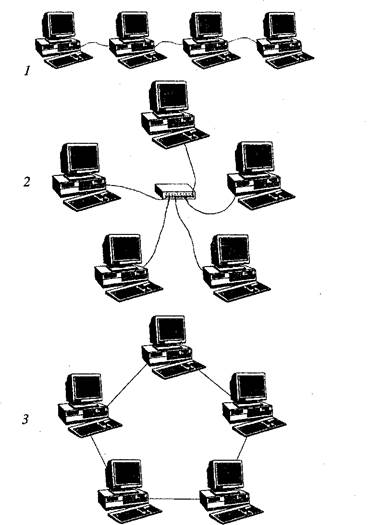
Рис. 2. Типы структур вычислительных сетей: 1 — шинная; 2 — звездообразная; 3 ~ кольцевая
— Звездообразную сеть образуют рабочие станции или подчиненные компьютеры, соединенные по двухточечному принципу с центральным компьютером (сервером) или ха- бом (концентратором), который осуществляет управление сетью.
— Что касается шинной сети, то все компьютеры или рабочие станции соединены с общей телекоммуникационной шиной, в качестве шины могут использоваться витая пара проводов, коаксиальный или волоконно-оптический кабель.
— Применительно к локальным сетям шинные сети являются наиболее распространенными конфигурациями, а при их соединении с помощью тех или иных систем и видов связи получают глобальные сети.
— Любая ПК преобразуется в рабочую станцию после установки в ней сетевого адаптера и подключения к вычислительной сети. Машины этой вычислительной сети могут сопрягаться со средствами телекоммуникаций через специальные устройства — модемы для выхода в различные системы связи. В этом случае ПК можно рассматривать как своеобразные узлы электронной почты.
— В настоящее время разработаны эффективные средства электронной почты для пересылки одноадресных и многоадресных сообщений и документов с учетом категорий срочности их доставки и квитирования получения, а также с соблюдением всех требований по защите информации.
— Если на ПК установлен программный продукт Microsoft Exchange, то любой документ, созданный средствами Word, Excel, Power Point, может быть отправлен по электронной почте или помещен в папку коллективного доступа. Средства планирования работы пользователя Microsoft Outlook 2(ЮЗ также обеспечивают включение в разрабатываемые приложения возможностей электронной почты. Предусмотрена возможность электронной подписи, которая сверяется при получении письма.
— Запуск Microsoft Exchange осуществляется по его пиктограмме на панели задач Office или через значок Входящие. В результате на экране появится соответствующая панель.
— Личные папки Microsoft Exchange полностью совпадают с папками программных средств Outlook. С помощью этой панели пользователь может создать сообщение, переместить или удалить элемент в папках, ответить отправителю или всем по списку, переслать сообщение, создать и применять адресную книгу, распечатать материалы.
— Папка Входящие содержит все сообщения, полученные пользователем. Он может отсортировать корреспонденцию, поместить материалы в разные папки или удалить их. Эта папка позволяет работать с электронной почтой или с факсом, не вызывая другие программы, включать в сообщения файлы и объекты, работать с адресными книгами. В папку Исходящие помещаются все отправляемые сообщения. Их доставка осуществляется через меню Сервис по команде Доставить почту. Завершать работу с Microsoft Exchange можно по команде Выход в меню Файл.
— Создание сообщений осуществляется с помощью меню Сообщение. Выбрав команду Создать сообщение, пользователь вызывает окно, с помощью которого он может подготовить любое сообщение/После заполнения текста сообщение можно направить адресату (адресатам) по кнопке Отправить. Отправку сообщения можно осуществить также с помощью команды Отправить в меню Файл из любого продукта Office.
— Пользователь имеет широкий набор инструментальных средств, позволяющих упростить подготовку сообщения, в том числе зашифровать его и при необходимости обеспечить электронную подпись.
— С помощью команды Специальная вставка в меню Вставка пользователь может встроить в текст сообщения фрагменты или листы рабочих книг Excel, различные графические объекты, например, рисунки или графики.
— Microsoft Exchange позволяет осуществлять гибкую маршрутизацию сообщений, позволяющую определять порядок рассылки: по очереди, всем сразу, вернуть по окончании, отслеживать состояние. При этом если сообщение рассылается на согласование, то разрешаются правки материала с записью всех исправлений. Документ с исправлениями и примечаниями может быть возвращен автору. Настройка Microsoft Exchange осуществляется с помощью панели Параметры, позволяющей сформировать основные элементы управления информационными службами, порядком доставки и адресации информации, отправки и чтения корреспонденции, проверки орфографии.
— Средства Microsoft Exchange позволяют обеспечить работу со средствами почты Microsoft Mail. Их настройку можно осуществить с помощью команды Удаленный доступ из меню Сервис Microsoft Exchange.
— Получение факсимильных сообщений можно производить в автоматическом режиме. Для этого в меню факс-модема необходимо установить режим ответа: отвечать после XX звонков, ручной ответ, не отвечать. Принятые сообщения помещаются в почтовый ящик входящих сообщений. Просмотр принятых факсимильных сообщений осуществляется с помощью программных средств Microsoft Fax.
— Одной из наиболее динамичных в настоящее время сетей вычислительных средств является Интернет.
— В Интернете действуют свыше миллиона серверов, предоставляющих более 10 млрд документов свободного доступа. Средствами Интернета обслуживаются несколько десятков миллионов пользователей, которым оказывается широкий набор услуг, предоставляемых следующими основными информационными службами: Всемирная сеть WWW (Word Wide Web Всемирная паутина), обеспечивающая передачу, хранение, просмотр и связь между документами.
— Серверы FTP (File Transfer Protocol), реализующие накопление файловых массивов и являющиеся удобным средством Интернет для распространения файлов программного обеспечения и мультимедийных средств.
— Группы новостей UseNet, решающие задачи телеконференций.
— Электронная почта E-mail, передающая сообщения и файлы.
— • Средства Telnet, позволяющие пользователям подключаться к компьютерным системам для запуска и выполнения программных приложений в режиме теледоступа к вычислительным ресурсам.
— Документы, которые циркулируют и хранятся в Интернете, а также материалы пользователей Интернета создаются с помощью Hypertext Markup Language (HTML) — гипертекстового языка разметки для описания материалов, имеющих статическую структуру документов. В качестве средств «оживления» документов Интернета, т. е. придания им изменяющегося вида в процессе интерактивного взаимодействия, используются специальные языки программирования Java Script и Visual Basic Scripting Edition. Эти средства позволяют работать с трехмерной графикой, слушать и просматривать видеозаписи, перемещаться в виртуальном трехмерном пространстве.
— Адресация материалов в Интернете осуществляется по единой схеме, при этом конечный адрес материалов в сети имеет следующий вид: hhhp://адрес узла/путь к документу в узле.
— Microsoft Office 2003 в качестве поддержки Интернета содержит программный продукт Internet Explorer, в котором имеются как традиционные возможности в виде меню Файл, Правка, Вид, Переход, Избранное, Справка, так и специфические возможности, необходимые для работы Интернете (в виде двух рядов кнопок).
— Меню Файл позволяет пользователю Открыть адрес Интернет-документа или папки с помощью специального интерактивного окна, Сохранить или Сохранить как интересующий пользователя материал.
— Предусмотрены команды Создать сообщение и Отправить, а также команды Настроить печать и Печать. Есть средства Создать ярлык для текущей страницы, который может быть помещен на рабочий стол. Имеется возможность определить Общие свойства открытой страницы: протокол связи (например, HTTP), тип (например, HTML), адрес размещения страницы, размер (в Кбайтах), даты создания, изменения и обновления. Кроме того, возможна оценка безопасности страницы — имеет ли она сертификат безопасности или нет. Остальные элементы меню содержат следующие команды:
— Правка-— Вырезать, Копировать, Вставить, Выделить все, Найти (слово или фразу на странице).
— Вид — Панель инструментов, Строка состояния, Шрифты, Стоп, Обновить, Источник, Параметры (Общие, Подключение, Переходы, Программы, Безопасность, Другие).
— Переход — Назад, Вперед, Начальная страница, Поиск в Web, Лучшая страница, Чтение почты, Чтение новостей, Открыть папку, журналы.
— Избранное — Добавить в папку, Порядок ярлыков, Пусто.
— Справка — Вызов справки, Учебник по Web, Microsoft на Web, Поддержка пользователей, О программе.
— Остальные кнопки, расположенные на панели, являются средствами управления ходом сеанса связи с Интернетом, частично дублируя возможности команд в указанных меню.
— Верхний ряд кнопок обеспечивает работой со страницами гипертекста, реализуя следующие функции:
— Назад — возврат к предыдущему документу. Аналогичного результата можно достигнуть командой Назад в меню Переход.
— Вперед ~~ переход к следующему документу. Аналогичного результата можно достигнуть командой Вперед в меню Переход. Эта кнопка активна при условии, если до этого использовалась кнопка Назад.
— Стоп — приостанавливает выполнение любой текущей операции, выполняемой программой, что позволяет как бы приостановить кадр.
— Обновить— приводит к перезагрузке просматриваемого документа.
— Основная — обеспечивает возврат к начальной странице. Аналогичного результата можно достигнуть командой Начальная страница в меню Переход.
— Поиск — позволяет перейти в режим обращения к поисковым серверам в Интернете через указатель, размещаемый на WWW-сервере фирмы Microsoft.
— Избранное — включает выбранный элемент в папку с аналогичным именем.
— Печать —- приводит к печати выбранной страницы.
— Шрифт — регулирует размер шрифта, отображаемого на экране.
— Почта Чтение почты, Создание сообщения, Отправить ссылку, Чтение новостей.
— Правка — позволяет загрузить просматриваемый материал в редактор FrontPage 2003 для его редактирования без использования средств в формате HTML.
— Нижний ряд кнопок служит для организации теледоступа к ресурсам WWW фирмы Microsoft:
— Адрес—указывает адрес WWW-сервера фирмы Microsoft в сети Интернет.
— Ссылки — позволяет обращаться к различным службам Интернета этой фирмы в России.
— Лучшая обеспечивает переход к лучшей странице WWW — сервера фирмы Microsoft в России.
— Сегодня —- позволяет обратиться к сегодняшней странице этого узла.
— Web —• обеспечивает теледоступ к информации об узле фирмы Microsoft.
— Новости — информирует о текущих новостях узла фирмы Microsoft.
— Microsoft — служит для немедленного обращения к узлу фирмы Microsoft в Интернете.
— Все кнопки верхнего и нижнего ряда активизируются при выходе пользователя через узел провайдера, реализующего услуги подключения к сети Интернет.
— Работа по теледоступу в Интернете начинается с процедуры установления связи с узлом провайдера через меню Установка связи. После получения сообщения о возможности начала работы в сети пользователь может работать с ее ресурсами либо путем набора адресов нужных ему узлов, либо через ссылки.
Дата добавления: 2016-01-20; просмотров: 7270;
